Page 1
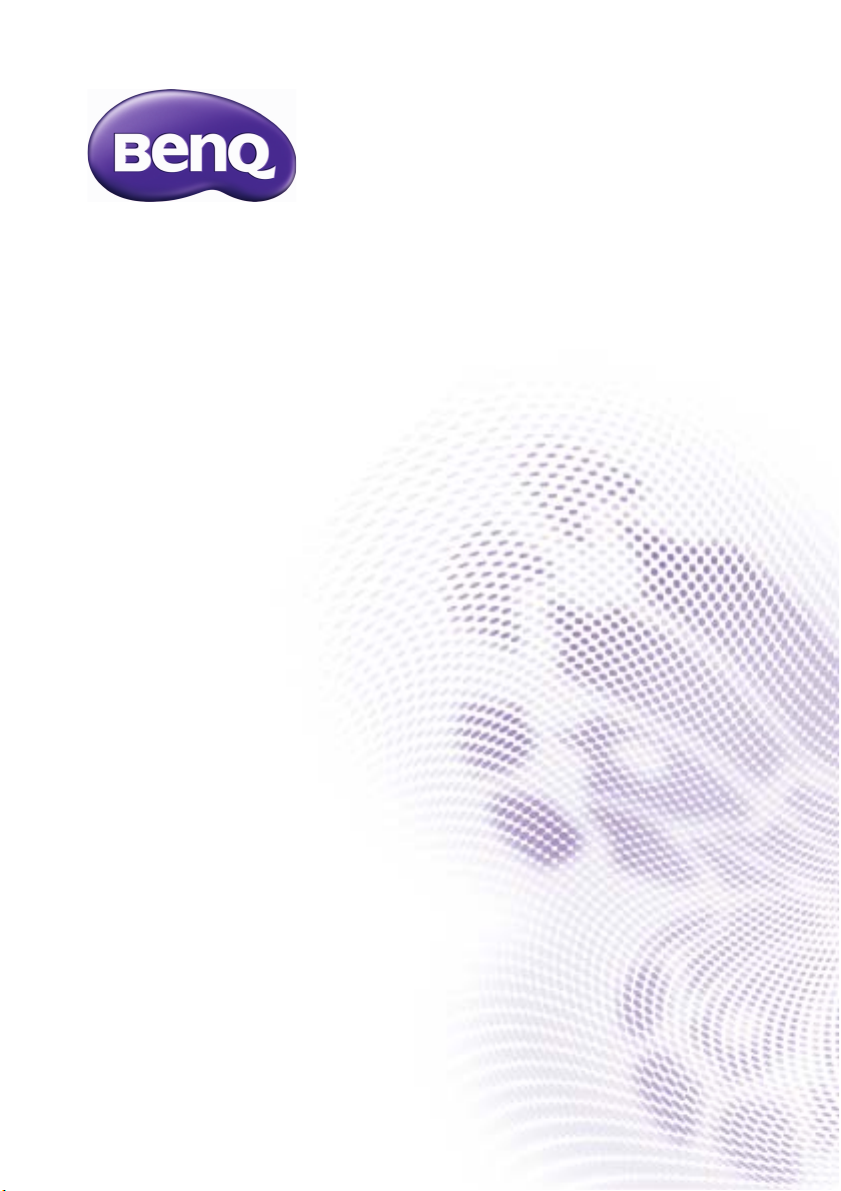
RM 系列
互動式電子黑板
使用手冊
Page 2
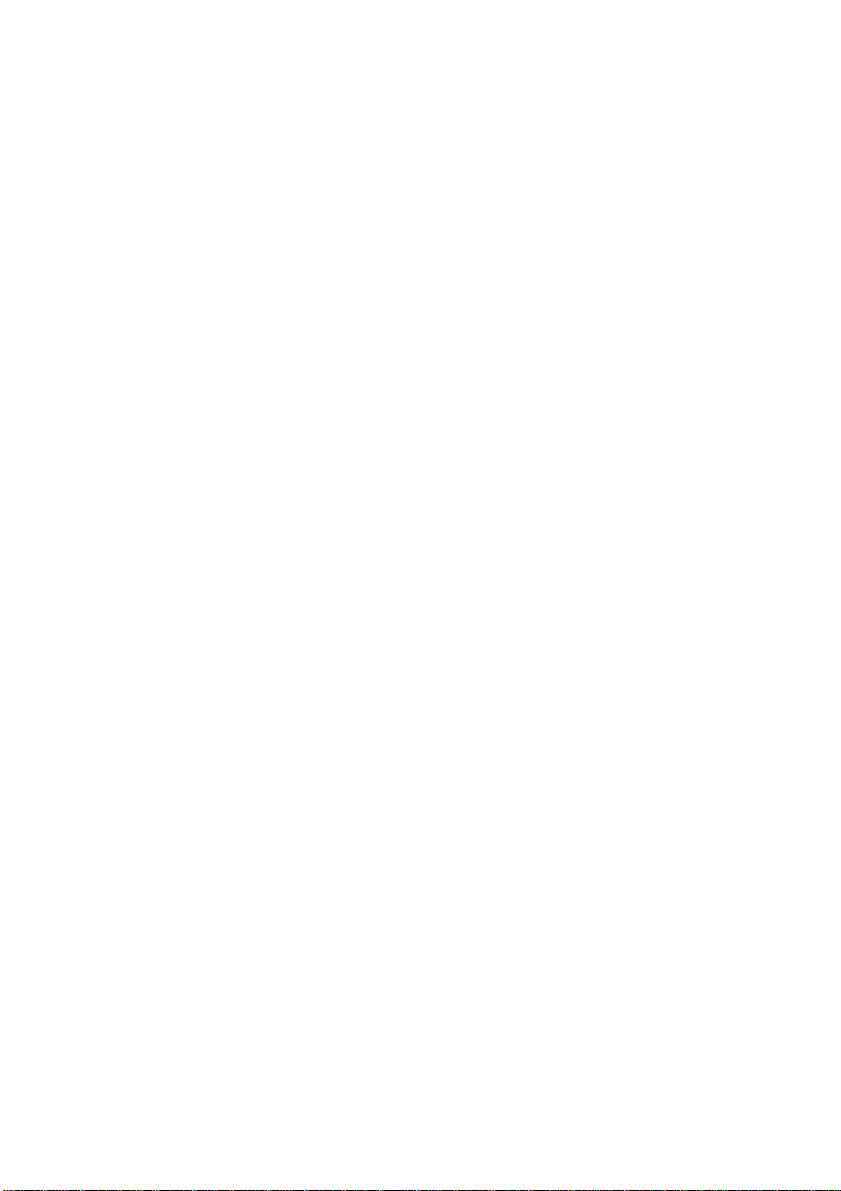
免責聲明
對於本文件之任何明示或暗示內容,BenQ Corporation 不做任何保證。BenQ
Corporation 保留修改或變更本文之權利,並且修改或變更內容將不另行通知。
著作權
著作權所有 2013 年,BenQ Corporation。所有權利均予保留。未經 BenQ
Corporation 事前書面之許可,本文的任何部分皆不可以任何形式或任何方法,包
括電子、機械、磁性、光學、化學、手寫或任何方式予以重製、傳輸、轉譯、儲
存於檢索系統或翻譯成任何文字或電腦語言。
Page 3

目錄
免責聲明............................................................................... 2
著作權.................................................................................... 2
安全警告與注意事項 ........................................................ 5
重要安全說明...................................................................... 6
本顯示器 LCD 面板注意事項 .................................................... 6
遙控器安全注意事項 .................................................................... 7
電池安全注意事項......................................................................... 7
BenQ ecoFACTS.............................................................................. 8
包裝內容............................................................................... 9
選購配件........................................................................................... 9
安裝顯示器 ........................................................................ 10
壁掛安裝顯示器 .......................................................................... 10
顯示器零件及其功能 ...................................................... 12
前 / 後面板 .................................................................................... 12
輸入 / 輸出端子 ........................................................................... 13
遙控器 ............................................................................................ 14
使用遙控器 ................................................................................... 15
3
連線 ...................................................................................... 16
連接音訊 / 視訊訊號.................................................................. 16
連接觸控模組............................................................................... 21
連接電源........................................................................................ 22
使用觸控螢幕.................................................................... 23
使用觸控螢幕的重要說明........................................................ 27
基本操作............................................................................. 28
開啟或關閉顯示器...................................................................... 28
鎖定 / 解除鎖定控制.................................................................. 28
切換輸入訊號............................................................................... 28
調整音訊音量............................................................................... 28
網路連線............................................................................. 29
連線至 LAN .................................................................................. 29
控制顯示器 ................................................................................... 29
Page 4
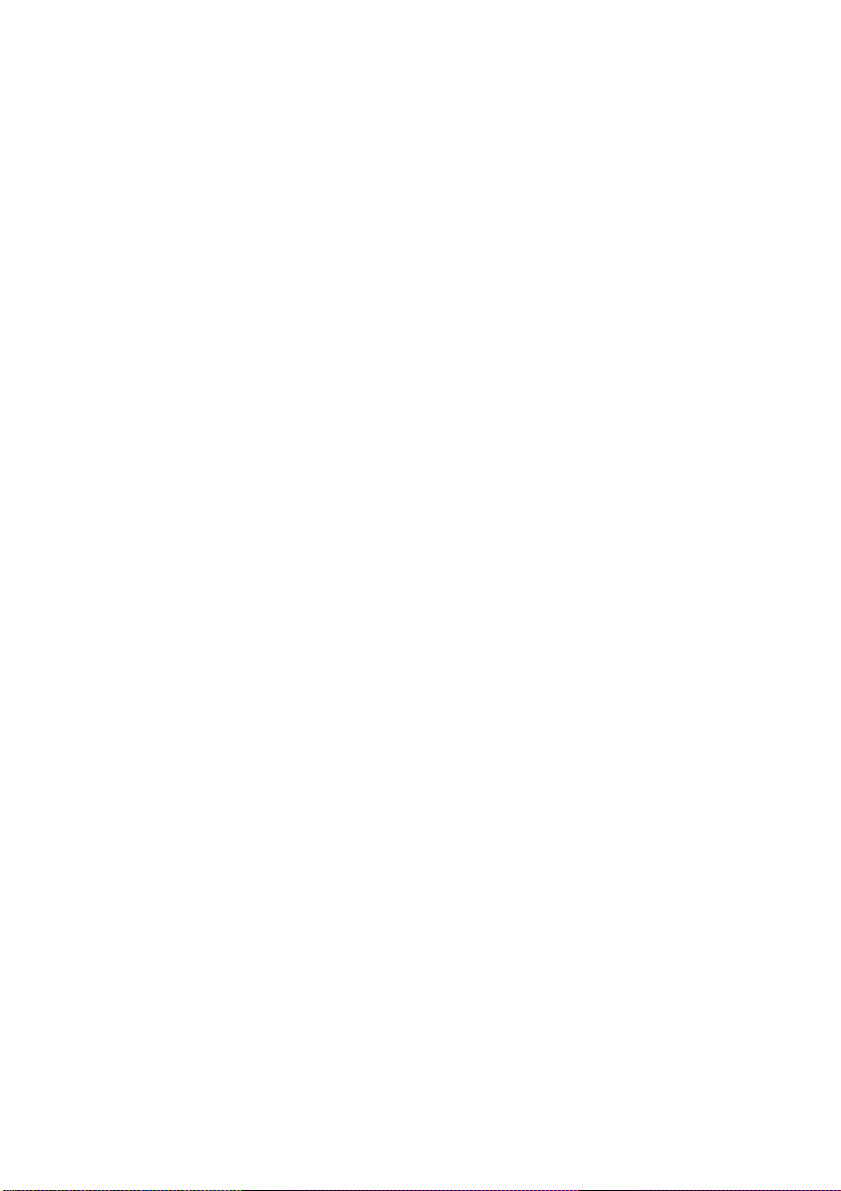
4
OSD (螢幕顯示) 功能表 ........................................... 30
OSD 功能表概覽 ......................................................................... 30
OSD 功能表操作 ......................................................................... 31
圖片功能表 .................................................................................. 32
聲音功能表.................................................................................... 33
螢幕功能表.................................................................................... 34
設定功能表.................................................................................... 37
產品資訊............................................................................. 39
規格 ................................................................................................. 39
尺寸 ................................................................................................. 41
支援的輸入訊號解析度............................................................. 42
支援的 PAP 輸入訊號組合........................................................ 44
疑難排解............................................................................. 45
Page 5

安全警告與注意事項 5
安全警告與注意事項
本產品必須接地
為確保操作安全,您必須僅將 3 針
腳插頭插入至標準 3 針腳電源插
座,以透過標準家庭電路將產品有
效接地。產品必須使用三芯延長線
並正確連接電源,以將產品電源接
等邊三角形圖示當中的閃電箭頭符
號,意在警告使用者產品機殼內部會
產生非絕緣的 「危險電壓」,且強度
足以導致人員觸電的風險。
等邊三角形圖示當中的驚嘆號,意在
警告使用者該裝置附有重要的操作與
維護 (維修) 文字說明。
• 電源供應器主插頭應隨時保持容易操作的狀態。AC 電源插座 (主插座) 應安裝
於設備附近,以便使用。若要從 AC 主插座完全拔下此設備的電源線,請從 AC
電源插座拔下電源線插頭。
• 請勿將此顯示器置於不平坦、傾斜或不穩定的表面 (例如手推車) ,因為這可能
導致傾倒,或是造成自己與他人受傷。
• 請勿將此顯示器置於靠近水域之處 (例如 SPA 或水池) ,或是置於會將水潑灑
或噴濺到顯示器的位置 (例如將顯示器放在開著窗戶且會飄進雨水之處) 。
• 請勿在缺乏良好散熱或空氣循環的密閉空間中安裝此顯示器,例如緊閉的櫃子
中。為了便於內部散熱,請在顯示器四周預留適當空間。請勿擋住顯示器上的任
何開口或通風口。顯示器過熱可能導致發生危險和觸電。
• 僅應由合格技師負責安裝本顯示器。若未正確安裝本顯示器,則可能導致人員與
顯示器本身發生傷害或損害。請定期檢查安裝作業並執行維護,以確保最佳運作
狀態。
• 僅使用經廠商核可或建議的配件來安裝本顯示器。使用不當或不適合的配件,可
能會導致顯示器摔落而造成嚴重的人員傷害。確定安裝表面與固定點的強度足以
支撐顯示器重量。
• 為了減少觸電的危險,請勿移除產品外殼。使用者不得自行維修內部零件。請由
合格的服務人員負責維修工作。
• 為了避免造成人身傷害,使用前請先固定顯示器或安裝桌面支架。
地。電源延長線連接錯誤是造成致
命危險的一大主因。
產品正常運作並不表示電源插座已
接地,或是安裝過程一切安全無
虞。為了安全起見,若您對於是否
有效將電源插座接地有任何疑慮,
請洽詢合格的電工技師。
Page 6
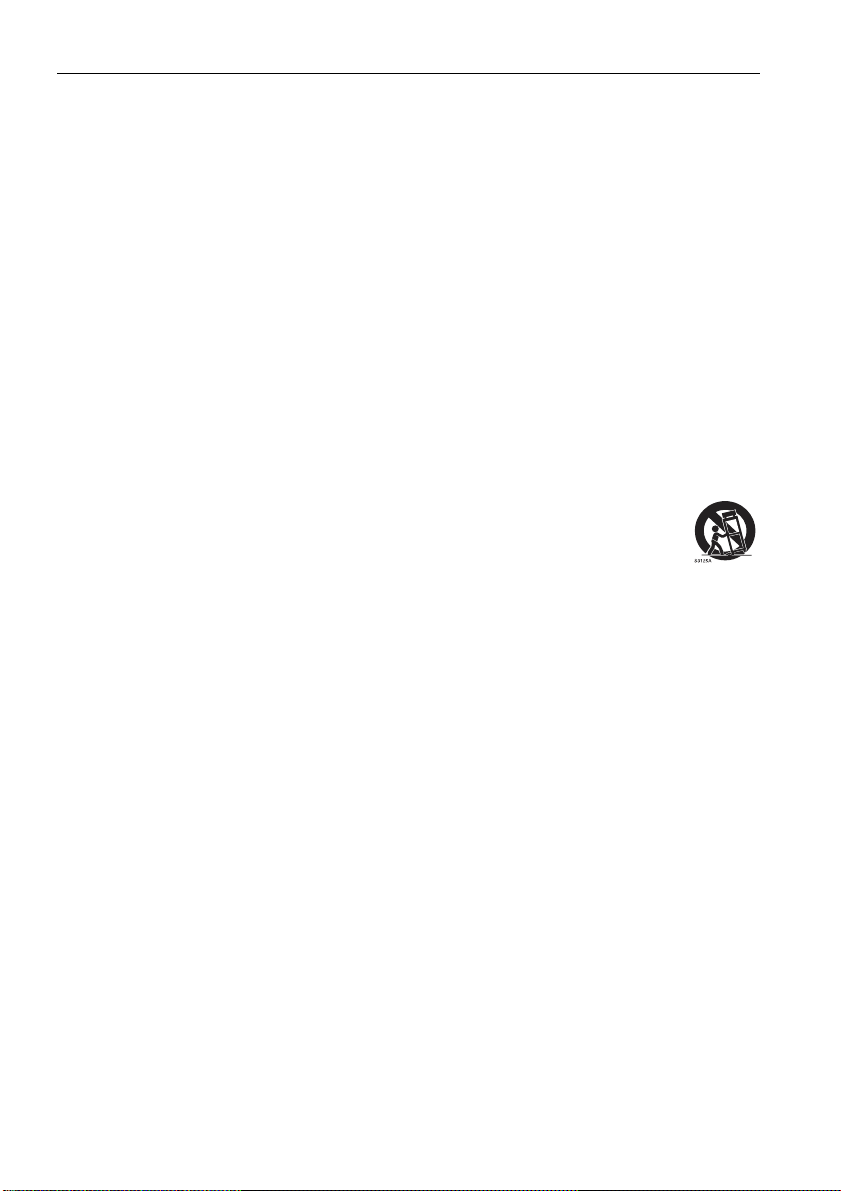
重要安全說明6
重要安全說明
1. 請閱讀這些說明。
2. 請妥善保存這些說明。
3. 請留意所有警告。
4. 請遵循所有說明。
5. 請勿在靠近水域之處使用此裝置。
6. 僅使用乾布進行清潔工作。
7. 請勿擋住任何通風口。請根據廠商提供的說明進行安裝。
8. 請勿安裝在任何靠近熱源之處,例如散熱器、暖氣空調設備、暖爐或其他會產
生熱的裝置 (包括放大器) 。
9. 請勿破壞極性或接地型插頭的安全設計。極性插頭具有兩個銅片,其中一個銅
片較另一個銅片寬。接地形插頭具有兩個銅片,另外附有一根接地針。寬銅片
或隨附接地針是因安全考量所設計。若提供的插頭與您的插座不符,請洽詢電
工技師來更換舊插座。
10. 請保護電源線使其不受踩踏,或從插頭、插座,以及裝置連接插頭或插座處加
以刻意擠壓拉扯。
11. 請僅使用廠商指定的附件 / 配件。
12. 請僅使用廠商指定或與裝置一同販售的手推車、支架、三腳架、掛
架或安裝台。使用手推車來裝載移動裝置時,請小心避免傾覆而導
致人員受傷。
13. 發生雷暴或長期不使用時,請拔下裝置的電源插頭。
14. 請由合格的服務人員負責所有維修工作。若裝置發生諸如以下的各種損壞狀
況,則必須送修:電源線或插頭損壞、潑濺到液體或遭物體重擊、裝置遭雨水
淋濕或受潮、操作異常或摔落。
本顯示器 LCD 面板注意事項
• 本顯示器的液晶顯示 (LCD) 面板採用極薄的玻璃保護層,若遭到敲擊或受壓,
則容易出現裂紋、刮痕或裂痕。液晶基板在受到過大壓力或處於極端溫度時,亦
容易發生損壞。請小心處理。
• LCD 面板的反應時間與亮度依周遭環境溫度而異。
• 請勿將顯示器置於日光直射或可讓日光投射於 LCD 面板之處,因為高溫可能會
導致面板和顯示器外殼損壞,且處於陽光照射時會使螢幕畫面難以看清。
• LCD 面板是由眾多的獨立像素所組成,這些像素用以顯示影像,且是根據設計規
格而產生。其中 99.9% 的像素皆正常運作,但有 0.01% 的像素會維持恆亮 (紅
色、藍色或綠色) 或恆暗。此為 LCD 技術的先天限制而並非缺陷。
• 如同電漿顯示器 (PDP) 和傳統 CRT (陰極射線管) 螢幕般,LCD 螢幕容易產
生 「磷質烙印」或 「影像殘留」現象,而在螢幕上會出現固定線條和殘影。為
了避免上述現象使螢幕損壞,靜態影像 (例如 OSD 功能表、電視台標誌、固定 /
非作用文字或圖示) 的顯示時間請勿超過兩小時。請不時變更顯示比率。請盡量
使影像填滿整個螢幕畫面,以避免出現黑色長條。避免長時間以 4:3 的顯示比率
來顯示影像,否則螢幕上可能會出現兩條垂直線型態的烙印痕跡。
• 注意:在某些情況下,外殼玻璃內側可能會出現冷凝狀況,此為自然現象且不會
影響顯示器的操作。此冷凝現象通常在正常操作約 2 小時過後便會消失。
Page 7
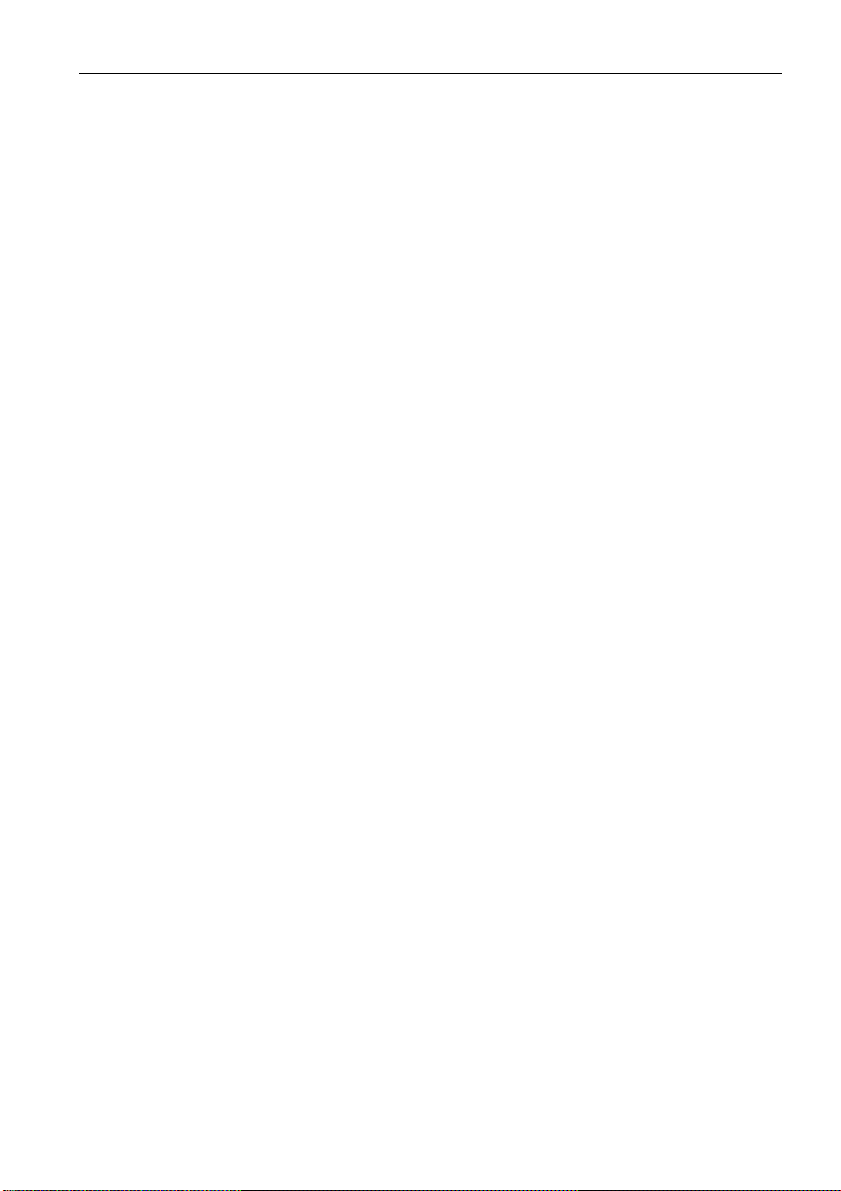
重要安全說明 7
遙控器安全注意事項
• 請勿讓遙控器直接受熱、受潮或接近火源。
• 請勿摔落遙控器。
• 請勿讓遙控器接觸到水或受潮,否則會導致故障。
• 確認遙控器與產品的遠端感應器之間無任何阻礙物。
• 長期不使用遙控器時,請取下電池。
電池安全注意事項
使用的電池類型不當可能會導致化學物質滲漏或爆炸。請注意以下事項:
• 放入電池時務必確認電池的正負極方向正確無誤,如同電池槽中所標示。
• 各種電池類型皆具備不同的性質。請勿混用不同類型的電池。
• 請勿混用新舊電池。混用新舊電池會縮短電池壽命,或導致舊電池的化學物質滲
漏。
• 若電池故障,請立即更換電池。
• 電池滲漏化學物質可能會導致皮膚刺激。若電池滲漏出任何化學物質,請立即使
用乾布擦拭乾淨,並且更換電池。
• 產品隨附電池的使用壽命,會因各種不同的儲存環境狀況而縮短。初次使用電池
後,請在 3 個月內便更換一次電池。
• 針對電池棄置或回收作業,可能存有當地的相關規定限制。請洽詢當地法規或廢
棄物供應商。
Page 8

重要安全說明8
BenQ ecoFACTS
BenQ has been dedicated to the design and development of greener product as part of
its aspiration to realize the ideal of the "Bringing Enjoyment 'N Quality to Life" corporate
vision with the ultimate goal to achieve a low-carbon society. Besides meeting
international regulatory requirement and standards pertaining to environmental
management, BenQ has spared no efforts in pushing our initiatives further to incorporate
life cycle design in the aspects of material selection, manufacturing, packaging,
transportation, using and disposal of the products. BenQ ecoFACTS label lists key ecofriendly design highlights of each product, hoping to ensure that consumers make
informed green choices at purchase. Check out BenQ's CSR Website at
http://csr.BenQ.com/ for more details on BenQ's environmental commitments and
achievements.
Page 9

包裝內容
開啟產品包裝並檢查內容。若發現任何品項遺失或損壞,請立即聯絡經銷商。
包裝內容 9
LCD 顯示器
4 號 AAA 電池
Q Draw 光碟
• 根據購買國家 / 地區而定,供應的電源線類型可能與圖中所示不同。
• 丟棄產品包裝之前,請檢查包裝盒內是否遺留任何配件。
• 請妥善棄置包裝材料。您可以回收瓦楞紙箱。請考慮收藏包裝材料 (若適合) 以供日後
搬運顯示器之用。
• 請勿讓幼童或嬰兒接觸到塑膠袋。
電源線
快速使用指南
D-Sub(15 針腳)
纜線
USB 訊號線 觸控筆 x 2
選購配件
除標準包裝隨附品項外,亦可個別購買下列的選購配件:
遙控器
桌面支架
Page 10
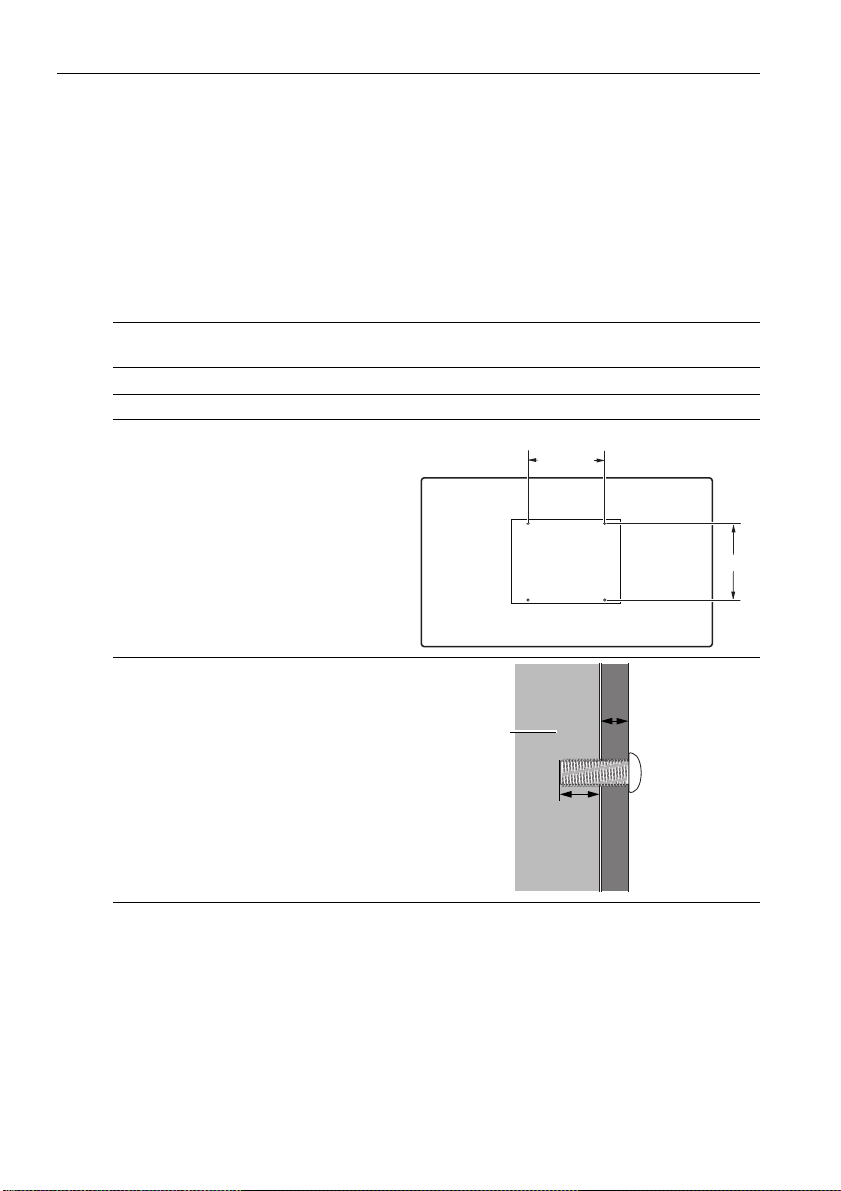
安裝顯示器10
安裝顯示器
壁掛安裝顯示器
您可使用適當的壁掛掛架將顯示器安裝於垂直表面,或使用選用的桌面支架將顯
示器安裝於水平表面。安裝時請注意下列事項:
• 本顯示器至少需要兩位成人負責安裝。若僅由一位人員安裝本顯示器,則可能造
成危險或人員傷害。
• 請由合格技師負責進行安裝。安裝不當可能會導致顯示器掉落或故障。
將顯示器安裝於壁面
1. 請將一塊無線頭的乾淨布料,置於無阻礙物的水平表面。確認布料的尺寸大
於顯示器。
2. 將顯示器輕輕置於布料上,且 LCD 螢幕正面朝下。
3. 若有安裝桌面支架,請從顯示器將其取下。
4. 在顯示器背面找到壁掛安裝螺
絲孔 (如圖所示) 。
400 mm
* 螺絲類型:M8
400 mm
5. 依照壁掛掛架的安裝說明,將
壁掛掛架安裝於顯示器,以將
顯示器安裝於壁面。
少應超過壁掛掛架厚度
確認所有螺絲皆已鎖緊固定。
(建議扭力:470 - 635 N• 公
分) 。壁掛工具的強度應足以
負荷顯示器重量。
螺絲長度至
10 mm
。
LCD 顯示器
壁掛掛架厚度
10 mm
(0.39")
Page 11
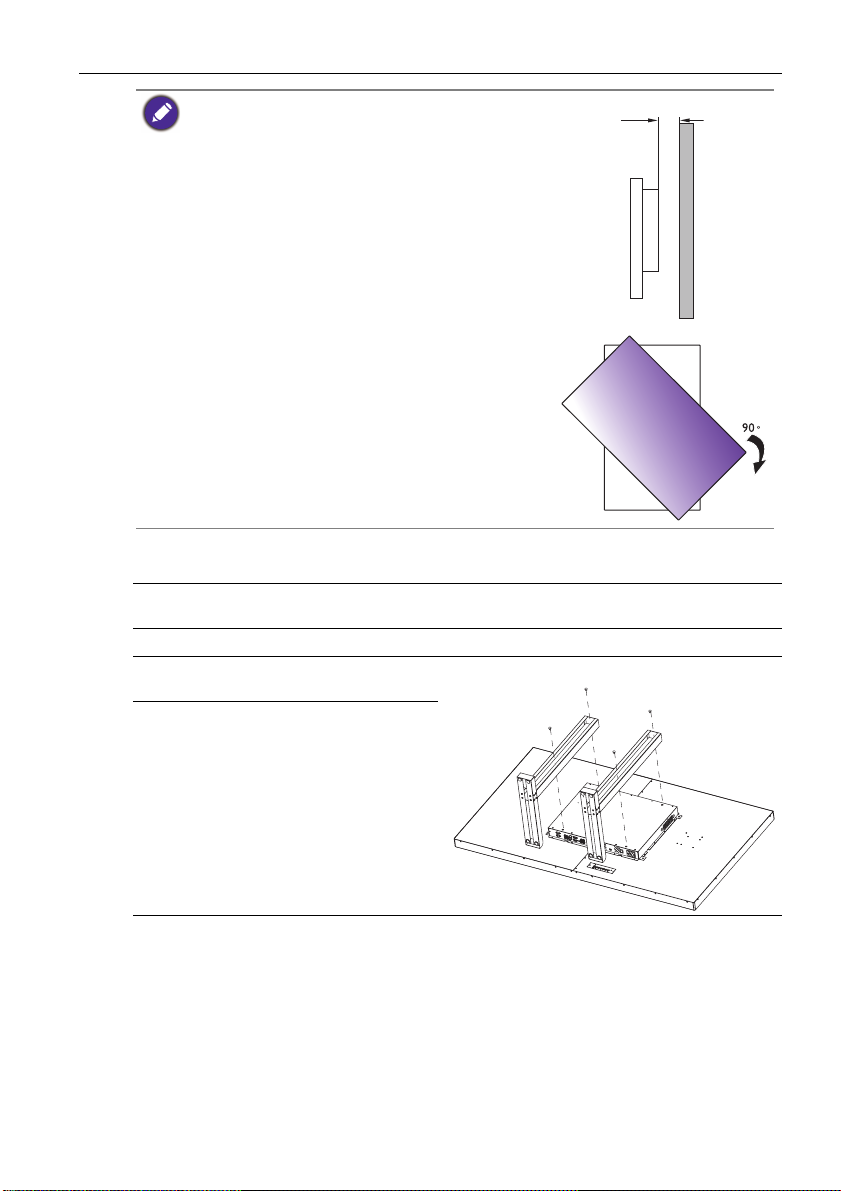
安裝顯示器 11
• 為了維持良好通風,顯示器背面與壁面之間至少應預
留 10 mm 的空間。
• 請交由專業技師進行壁掛安裝。廠商對於非由專業技
師執行的安裝作業,無須承擔任何責任義務。
• 轉顯示器時,AC IN/OUT 插孔應在連接器上方。
10mm
(0.39")
安裝選購的桌面支架
1. 請將一塊無線頭的乾淨布料,置於無阻礙物的水平表面。確認布料的尺寸大
於顯示器。
2. 將顯示器輕輕置於布料上,且 LCD 螢幕正面朝下。
3. 將桌面支架安裝於顯示器,如圖
所示。
4. 使用螺絲與適用的螺絲起子來固
定顯示器支架。
螺絲類型:M8 x 15 mm
轉矩:25
Page 12
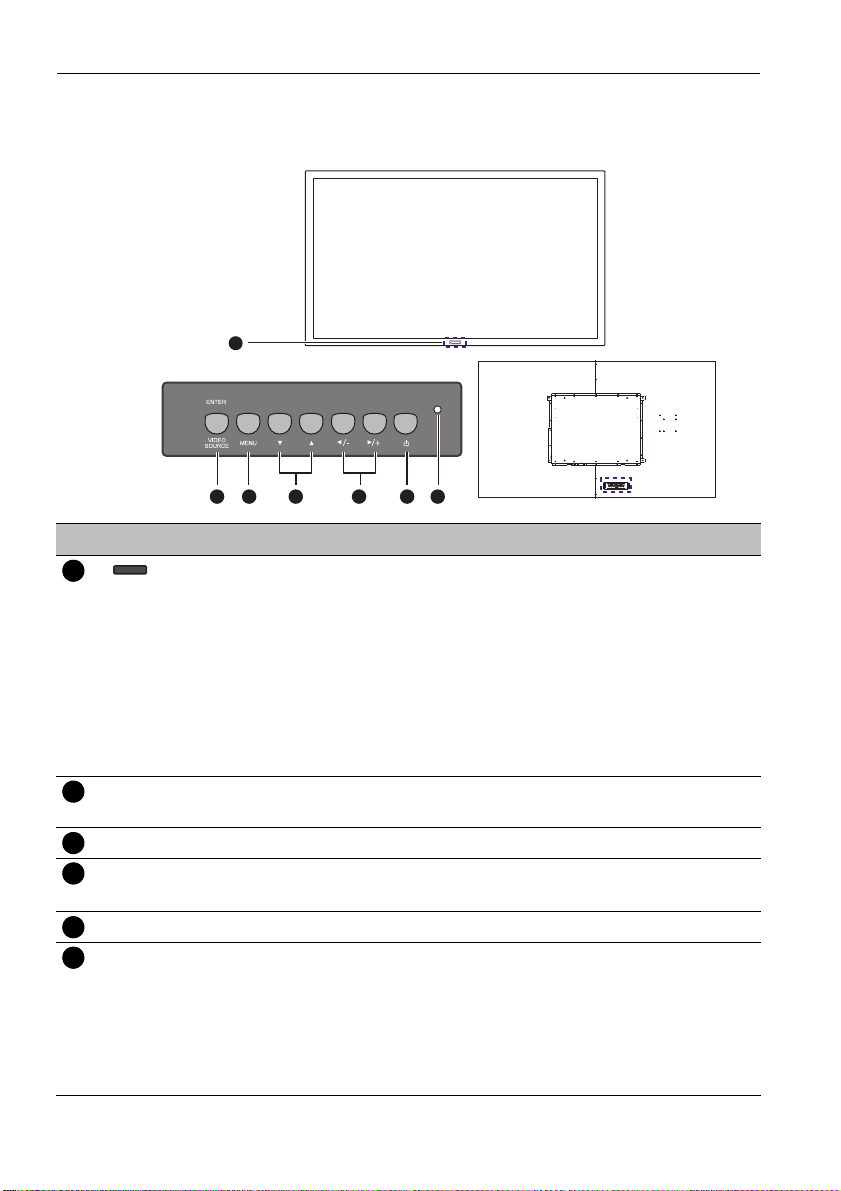
顯示器零件及其功能12
顯示器零件及其功能
前 / 後面板
1
2 3 54 4 6
編號 名稱 說明
1
遙控器感應器 /
周圍環境光感應器 /
電源感應器
ENTER/VIDEO
2
SOURCE
MENU
3
、、/-、/+ • 在 OSD 功能表中捲動瀏覽各個設定和選項。
4
電源按鈕 開啟或關閉顯示器。
5
電源指示燈 表示顯示器的電源狀態:
6
• 接收遙控器發出的指令訊號。
• 啟用 「周圍環境光感應器」功能時,會自動偵測顯示器
周遭的環境照明狀況,並且調整螢幕亮度。
• 顯示器操作狀態指示燈號:
- 電源開啟時會亮起綠燈。
- 電源關閉時會亮起紅燈。
- 顯示器處於省電高模式時會亮起紅燈。
- 顯示器處於省電低模式時紅燈會閃爍。
- 主電源關閉時會熄滅。
• 選取視訊來源。
• 在 OSD 功能表中確認選取項目或進入子功能表。
開啟或關閉 OSD 功能表。
• /-、/+:音量調整快速鍵。
- 電源開啟時會亮起綠燈。
- 電源關閉時會亮起紅燈。
- 顯示器處於省電高模式時會亮起紅燈。
- 顯示器處於省電低模式時紅燈會閃爍。
- 主電源關閉時會熄滅。
Page 13
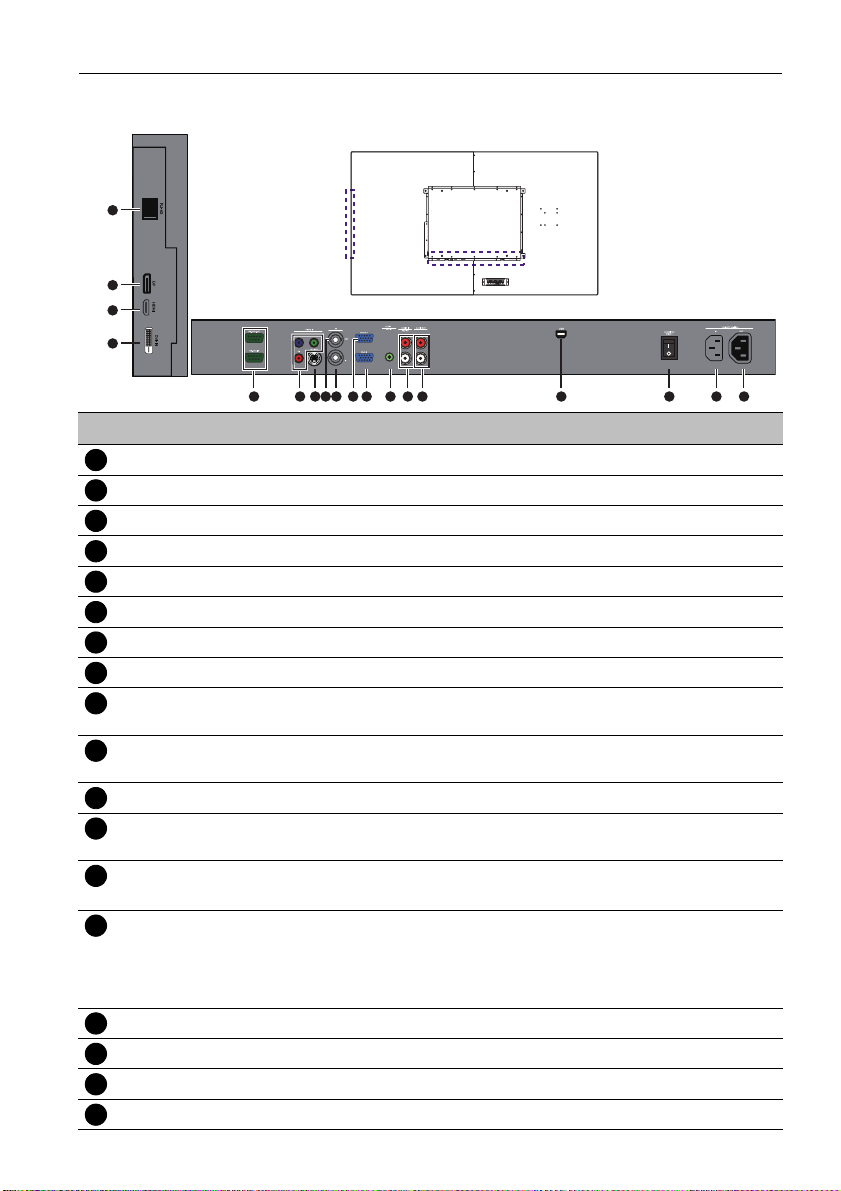
輸入 / 輸出端子
18
17
16
15
顯示器零件及其功能 13
1012
1314 911
編號 名稱 說明
AC OUT 將來自 AC IN 插孔的 AC 電源傳送至另一部顯示器。
1
AC IN 透過隨附的電源線來連接電源插座。
2
AC SWITCH ON/OFF
3
USB 將顯示器的 USB 纜線連接到電腦,以使用觸控模組。
4
AUDIO OUT (R/L) 將音訊訊號輸出至外部裝置。
5
AUDIO IN (AUDIO2)
6
AUDIO IN (AUDIO1) 接收來自外部裝置的音訊訊號 (例如電腦) 。
7
VGA IN 接收來自外部裝置的類比 RGB 訊號 (例如電腦) 。
8
VGA OUT 將來自 VGA IN 輸入的類比 RGB 訊號,輸出至另一部顯示
9
開啟或關閉主電源。
接收來自外部裝置 (例如
VCR 或 DVD
播放器) 的音訊訊號。
器。
AV IN 接收來自外部裝置 (例如 VCR 或 DVD 播放器) 的混合視
10
訊訊號。
AV OU T 將來自 AV IN 輸入的混合視訊訊號,輸出至另一部顯示器。
11
VIDEO IN (S-VIDEO) 接收來自外部裝置 (例如 VCR 或 DVD 播放器) 的 S-Video
12
訊號。
VIDEO IN (YPbPr) 接收來自外部裝置 (例如 DVD 播放器、HDTV 裝置或雷射
13
光碟播放器) 的色差視訊 (YPbPr) 訊號。
RS232C IN/OUT 適合外部操控與多部顯示器操作。
14
• RS232C IN:接收來自電腦或另一部顯示器的控制訊號。
• RS232C OUT:將來自 RS232C IN 輸入的控制訊號輸出
至另一部顯示器。
DVI-IN 接收來自外部裝置的 DVI 訊號 (例如電腦) 。
15
HDMI 接收來自外部裝置的 HDMI 訊號 (例如藍光光碟播放器) 。
16
DISPLAY PORT 連接至 DisplayPort 相容裝置。
17
RJ-45 連接至乙太網路或路由器的 RJ-45 連接埠。
18
12345678
Page 14

顯示器零件及其功能14
遙控器
1
2
6
INFO
顯示目前的輸入來源與解析度。
7
數字按鈕 (1-9) / 輸入來源按鈕
• 當 OSD 功能表開啟時,作為數字按鈕。
6
• 當 OSD 功能表關閉時,作為輸入來源按鈕。
3
4
5
1
ON/OFF
開啟或關閉顯示器。
2
INPUT
選取輸入來源。
3
EXIT
回到上一個功能表或關閉 OSD 功能
表。
4
/ VOL- // VOL+
• 在 OSD 功能表中捲動瀏覽各個設定
和選項。
• 提高 / 降低音量。
7
8
9
HDMI-2、SDI 和 MULTI-MEDIA 功能不適用於此
顯示器。
8
MENU
開啟或關閉 OSD 功能表。
9
數字按鈕 (0) /MUTE
• 當 OSD 功能表開啟時,作為數字按鈕。
10
• 開啟或關閉靜音功能。
10
/
在 OSD 功能表中捲動瀏覽各個設定和選項。
11
11
MULTI-MEDIA 按鈕
按鈕功能不適用於顯示器。
5
ENTER
確認選取項目或儲存變更。
Page 15

顯示器零件及其功能 15
使用遙控器
安裝遙控器電池
1. 開啟遙控器電池槽外蓋。
2. 放入隨附的電池,並確認電池的正負極方向符合
電池槽中的 (+) 與(-) 標示。
為了讓您能夠立即操作顯示器,因此提供隨附電池。您應
該盡早更換電池。
3. 重新闔上電池槽外蓋。
遙控器使用提示
• 按下按鈕時,請將遙控器正前方直接對向顯示器的遙控器感應窗。
• 請勿讓遙控器受潮或置於潮濕環境 (例如浴室) 。
• 若顯示器遙控器感應窗處於日光直射或強光照射環境,遙控器則可能無法正常操
作。若發生此情況,請變更光源、重新調整顯示器角度,或改從靠近顯示器遙控
器感應窗的位置來操作遙控器。
最遠距離為
10 公尺
(32.8 英呎)
Page 16

連線16
連線
連接音訊 / 視訊訊號
連接纜線時,請留意下列注意事項:
• 請關閉所有裝置。
• 熟悉顯示器上的各個音訊 / 視訊連接埠,以及使用裝置。請注意,連接不當可能
會導致影像品質受到影響。
• 請勿藉由拉扯方式來拔除連接埠上的纜線。請一律抓住纜線末端的接頭來拔除纜
線。
• 確認所有纜線皆已完全插牢定位。
連接 VGA 輸出
1. 使用 D-Sub (15 針腳) 纜線,將顯示器上的 VGA IN 插孔連接至電腦上的
VGA 輸出插孔。
2. 使用適合的音源纜線,將電腦的音訊輸出插孔連接至顯示器上的 AUDIO IN
(AUDIO1) 插孔。
3. 若要檢視此輸入影像,請按下遙控器的
VGA 按鈕。
D-Sub (15 針腳) 纜線 音源纜線
未提供音源纜線 (需另購) 。
電腦
Page 17

連線 17
連接數位輸入
1. 使用 DVI-D 纜線,將顯示器上的 DVI-IN 插孔連接至電腦上的 DVI-D 輸出插
孔。若電腦具有 HDMI 輸出插孔,請使用 HDMI 纜線或 DVI-D 轉 HDMI 轉換
線,將電腦的 HDMI 輸出插孔連接至顯示器上的 HDMI 輸入插孔。
2. 使用適合的音源纜線,將電腦的音訊輸出插孔連接至顯示器上的 AUDIO IN
(AUDIO1) 插孔。
3. 若要檢視此輸入視訊影像,請按下遙控器的 DVI 或 HDMI-1 按鈕。
DVI-D 纜線
DisplayPort 纜線
HDMI 纜線
未提供纜線 (需另購) 。
音源纜線
電腦
Page 18
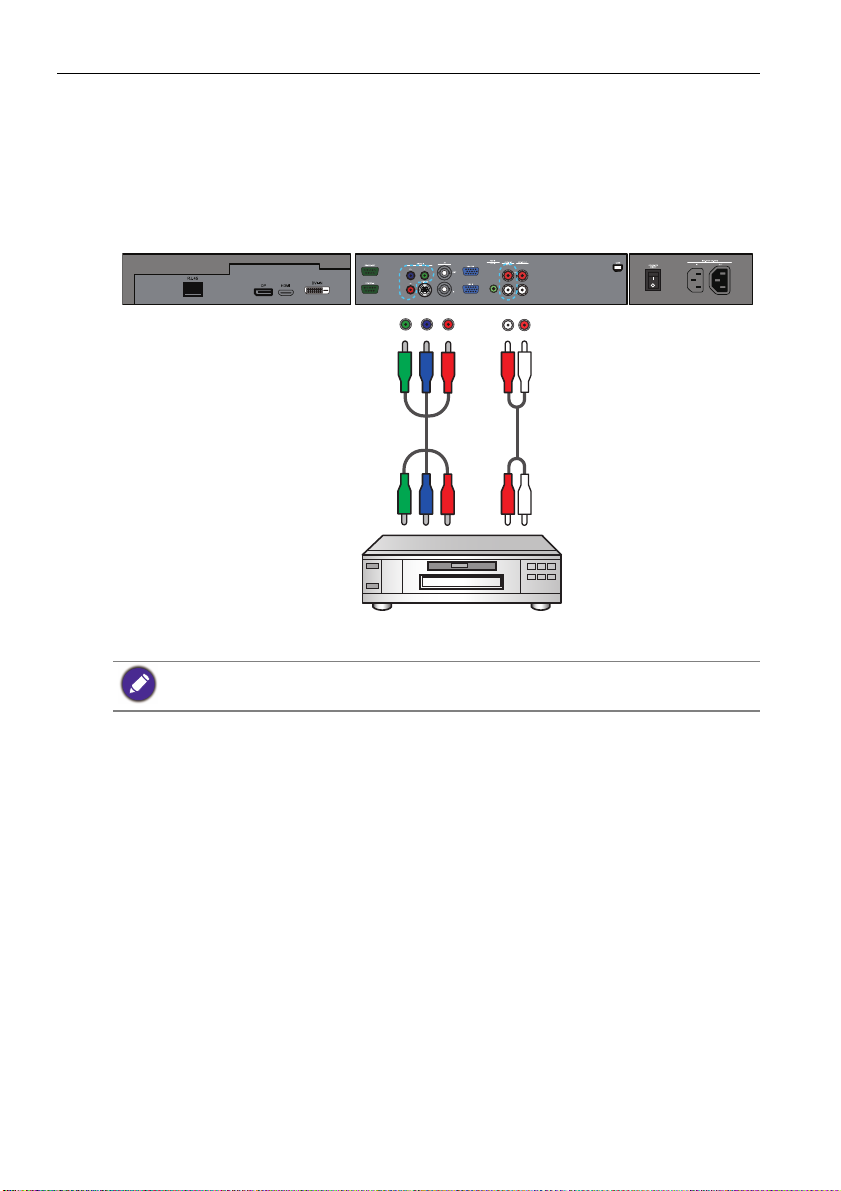
連線18
連接 YPbPr 色差視訊輸入
1. 使用色差視訊纜線,將顯示器上的 VIDEO IN (YPbPr) 插孔連接至 A/V 裝置
(例如 VCR 或 DVD 播放器) 上的色差輸出插孔。
2. 使用適合的音源纜線,將 DVD 播放器的音訊輸出插孔連接至顯示器上的
AUDIO IN (AUDIO2) 插孔。
3. 若要檢視此輸入視訊影像,請按下遙控器的 YPbPr 按鈕。
色差視訊纜線
未提供纜線 (需另購) 。
音源纜線
DVD 播放器 / VCR
Page 19

連線 19
連接 AV 與 S-Video 輸入插孔
1. 使用適當的視訊纜線,將顯示器上的 VIDEO IN (S-VIDEO) 或 AV I N 插孔連接
至 A/V 裝置 (例如 VCR) 上的輸出插孔。
2. 使用適合的音源纜線,將 VCR 的音訊輸出插孔連接至顯示器上的 AUDIO IN
插孔。
3. 若要檢視此輸出視訊影像,請按下遙控器上的 AV 按鈕接收 AV 訊號,或是重
複按下 INPUT 按鈕接收 S-Video 訊號。
未提供纜線 (需另購) 。
AV 纜線S-Video 纜線
DVD 播放器 / VCR
音源纜線
Page 20

連線20
連接多部顯示器
您可以採用序列方式 (菊輪鍊) 將多部顯示器連接至電腦加以管理。您可採用序
列方式連接的顯示器數目,會根據使用的輸入訊號解析度而定。
其他顯示器
RS-232C 纜線 AV 纜線
第一部顯示器
• 此 RS-232C 菊輪鍊應用程式需要具備 RS-232C 連接埠的電腦。
• 請避免將 HDCP 訊號源用於菊輪鍊應用程式。
D-Sub (15 針腳) 纜線
Page 21

連接觸控模組
將顯示器的 USB 纜線連接到電腦。
觸控模組支援隨插即用操作。不需要在電腦上安裝額外的驅動程式。
連線 21
Page 22

連線22
連接電源
1. 將電源線一端連接至顯示器上的 AC IN 插孔,並將電源線另一端連接至適當的
電源插座 (若插座開關已關閉,請開啟開關) 。
2. 按下電源開關即可開啟主電源。
2
1
• 隨附的電源線僅適用於 110-240V 的 AC 電源。
• 圖中所示的電源線與插座,可能與您所在國家 / 地區使用的電源線和插座有所不同。
• 僅使用適合您所在國家 / 地區的電源線。切勿使用疑似損壞或磨損的電源線,或是更換
電源線的插頭類型。
• 使用延長線或多插座配電板時,請務必將電源接地。
• 使用者不得自行維修顯示器內部零件。切勿鬆開任何外蓋螺絲或卸除外蓋。顯示器內部
會產生危險電壓。若您想要移動顯示器,請關閉電源並拔下電源線插頭。
Page 23

使用觸控螢幕 23
使用觸控螢幕
您可以使用光學觸控螢幕來控制作業系統。觸控螢幕可仿造基本滑鼠功能,並支
援 Windows 7/8* 的多點觸控功能。下表顯示您可在觸控螢幕上使用的手勢清單。
• 請確定您已將顯示器的 USB 纜線安裝到電腦。
• * 多點觸控功能僅由 Windows 8、Windows 7 - Home Premium、Professional、Enterprise
及 Ultimate 版本支援。Windows XP、Windows Vista 及 Windows 7 - Starter 和 Home
Basic 版本則未支援多點觸控。
• Windows 為 Microsoft Corporation 在美國和其他國家的註冊商標。
作業系統功能 手勢動作
適用於 Window XP、Windows Vista 及 Windows 7
按一下 點擊螢幕一下。
按兩下 點擊螢幕兩下。
按一下滑鼠右鍵 1. 按住目標。
2. 按住不放,等到出現藍色圓環。
3. 放開手指。
拖曳 將一根手指向左或向右滑動。
Page 24

使用觸控螢幕24
作業系統功能 手勢動作
適用於 Windows Vista 和 Windows 7
選擇 將一根手指向左或向右滑動。
上移 / 下移 / 向後 / 向前 快速往想要的方向滑動手指 (閃爍) 。
多點觸控功能
適用於 Windows 7 - Home Premium、Professional、Enterprise 和 Ultimate 版本
按一下滑鼠右鍵 1. 按住目標。
2. 使用另一根手指點擊螢幕。
3. 放開第二根手指。
捲動 將一或兩根手指向上或向下滑動。
或
or
縮放 將兩根手指靠近或分開。
Page 25

作業系統功能 手勢動作
由特定應用程式支援 • 將兩根手指往相反方向移動。
• 使用一根手指在另一根手指周圍旋轉。
由特定應用程式支援 同時以兩根手指點擊。
目標應位於兩根手指的中點。
適用於 Window XP、Windows Vista 及 Windows 7
從 Windows 休眠模式
按住不放 4 秒。
(S3) 喚醒
使用觸控螢幕 25
手勢 說明
適用於 Windows 8
按住不放以瞭解
此觸控互動會造成詳細資訊或教學視覺 (例如,提示或背
景功能表) 的顯示,而不需交託動作。如果使用者正在移
動手指,任何以此方法顯示的項目不應妨礙其移動。
點選以進行主要動作
點選元素會觸發其主要動作,例如啟動應用程式或執行指
令。
Page 26
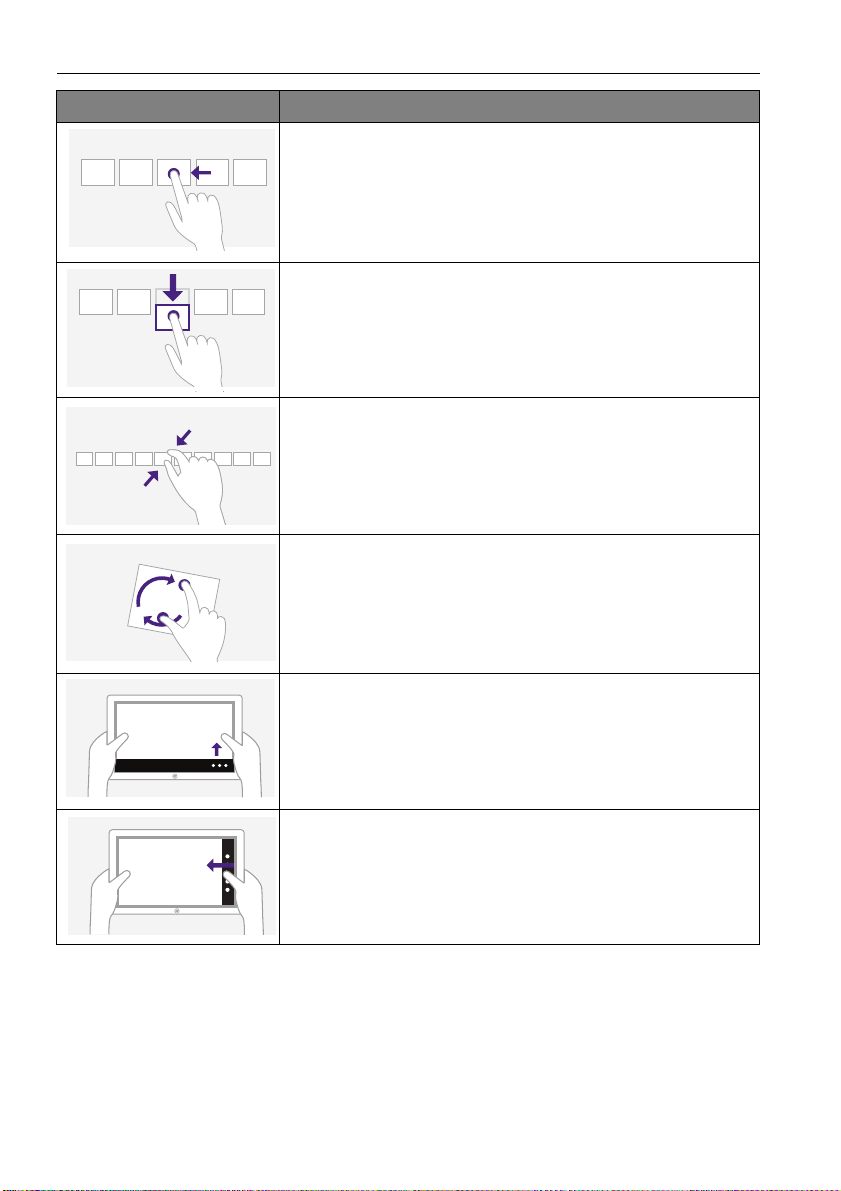
使用觸控螢幕26
手勢 說明
滑動以進行移動
滑動主要用於移動互動,但也可用於移動、繪圖或書寫。
滑動也可透過擦動 (將手指放在相關物件上滑動,例如單
選按鈕) ,用來將目標放在小型、密集群聚的元素。
滑過以選取、下指令和移動
將手指向移動方向短距離垂直滑動,可選取清單或網格中
的物件 (清單檢視和網格配置控制) 。選取物件後,顯示
含相關指令的應用程式列。
合併和展開進行縮放
雖然合併和展開的手勢通常用於重設大小,但也可配合語
意式縮放跳至開頭、結尾或內容中的任一處。語意式縮放
控制提供放大檢視,以顯示項目群組和深入項目的快速方
式。
轉動進行旋轉
使用兩根或更多手指旋轉讓物件隨之旋轉。
從邊緣向內滑動進行應用程式指令
應用程式指令會透過從畫面底部或頂端邊緣向內滑動而顯
示。使用應用程式列以顯示應用程式指令。
從邊緣向內滑動進行系統指令
從畫面的右側邊緣向內滑動可顯示包含系統指令的快速鍵。
從左側邊緣向內滑動可切換到之前使用的應用程式。從畫
面頂端向底部滑動可讓您固定或關閉應用程式。
Page 27

使用觸控螢幕 27
使用觸控螢幕的重要說明
當觸控螢幕出現故障跡象時,請清潔框架。
• 在清潔螢幕之前,請先確定顯示器已關閉,並拔掉電源線。
• 定期清除螢幕和紅外線塑膠濾鏡上的灰塵。建議使用少量酒精來清潔紅外線塑膠
濾鏡。
• 為了避免損壞螢幕,請不要使用任何有磨蝕作用的物質擦拭螢幕。
• 使用中性清潔劑來清潔觸控螢幕。避免使用含腐蝕性物質的清潔劑,例如香蕉油
或氨水。
• 使用中性清潔劑沾濕乾清的軟布,然後再清潔觸控螢幕。
• 請勿將清潔劑直接噴灑在螢幕或顯示器本體上。這可能造成觸控螢幕短路。
• 請勿讓觸控螢幕直接曝曬於陽光或聚光燈下。
Page 28

基本操作28
基本操作
開啟或關閉顯示器
若要開啟或關閉顯示器,請按下顯示器控制面板或遙控
器上的電源按鈕。
• 顯示器處於待機模式時仍會耗用電力。若要完全切斷電源,請將電源開關切到關機的位
置,或從插座拔掉電源線。
• 此顯示器遵循經 VESA 核可的 「DPM 電源管理」功能。若您於固定期間內未使用鍵盤或
滑鼠時,電源管理省電功能會自動降低顯示器的耗電量。
鎖定 / 解除鎖定控制
您可以鎖定 / 解除鎖定控制面板,以避免發生未預期或意外操作。
• 控制面板按鈕
若要鎖定 / 解除鎖定控制面板按鈕,請同時按住 /- 和 /+ 不放並維持 5 秒鐘。
控制面板按鈕一經鎖定即無任何作用 (除非您將其解除鎖定) 。
• 遙控器功能
若要鎖定 / 解除鎖定遙控器功能,請按住 MENU 和 /- 不放並維持 5 秒鐘。顯示
器一旦鎖定,即不會回應任何遙控器功能 (除非您將其解除鎖定) 。
切換輸入訊號
按下遙控器上的 INPUT 按鈕或訊號選擇按鈕,或按下控制面板上的 INPUT 按鈕,
以選取輸入訊號。
調整音訊音量
按下控制面板上的 /- 或 /+,或遙控器上的 VOL+/VOL-,以調整音量。
Page 29

網路連線
連線至 LAN
若要設定顯示器以連線至區域網路,請:
1. 將 RJ45 纜線連接至顯示器和 LAN 交換器或路由器上的對應連接埠。
2. 進入 OSD 功能表設定 > 控制設定。選取 LAN。
3. 進入下一個 OSD 功能表設定 > 網路設定。
如果您在 DHCP 環境中,請選取 DHCP > 執行,然後按下 ENTER。完成後,
接著會顯示 IP 位址、子網路遮罩、預設匣道、主要 DNS 和次要 DNS 設定。
如果您不是在 DHCP 環境中,請選取手動 > 執行,然後按下 ENTER。有關 IP
位址、子網路遮罩、預設匣道、主要 DNS 和次要 DNS 設定的詳細資訊,請聯
絡您的 ITS 管理員,再進行設定。
4. 若要儲存設定並返回之前的功能表,請反白執行,然後按下遙控器的
ENTER。
控制顯示器
當您記下顯示器的正確 IP 位址,而顯示器也已啟動或在待機模式中時,您就可以
使用位在同一區域網路中的任何電腦來控制顯示器。
• 當使用 LAN 控制時,您無法透過 RS-232C 連接器控制顯示器。
• 建議您使用 Internet Explorer 7.0 或以上版本的瀏覽器。
1. 在瀏覽器網址列輸入顯示器的 IP 位址,然後按下 Enter。
2. 設定頁出現。
• 資訊:顯示顯示器資訊。僅供資訊使用。沒有可以設定的項目。
• 圖片 & 聲音:提供圖片和音效調整選項。
• 螢幕:提供顯示器調整相關選項。
• 設定:提供進階顯示器調整選項。
• Mail Report (電子郵件報告):提供設定接收顯示器傳送之狀態或錯誤報告的
電子郵件帳戶選項。
• Network (網路):提供手動設定顯示器 IP 位址或從 DHCP 伺服器取得 IP 位址
的選項。
網路連線 29
如果您要從網頁開啟顯示器,請確定設定 > 控制設定功能表已設為 LAN。
Page 30

OSD (螢幕顯示) 功能表30
OSD (螢幕顯示) 功能表
OSD 功能表概覽
功能表名稱
圖片
聲音
螢幕
設定
• 圖片模式
• 背光
• 對比
• 亮度
• 色度
• 相位
• 銳利度
• 色溫
• 降低雜訊
• 電影模式
• 重設
• 聲音模式
• 高音
• 低音
• 平衡
• 環繞聲
• 喇叭
• 音效來源
• 重設
• PAP 設定
• 顯示牆
• 長寬比
• 調整畫面
• 鎖定
• 觸控功能
• 語言
• 排程
• 省電
• 控制設定
• 網路設定
• 設定顯示器 ID
• HDMI 控制
• 進階
• 資訊
• 全部重設
選項 / 功能
參閱頁面
32
33
34
37
某些選項僅在選取特定輸入訊號來源時適用。
Page 31

OSD (螢幕顯示) 功能表 31
OSD 功能表操作
使用控制面板按鈕 使用遙控器
1. 按下 MENU 以開啟 OSD 功能表。 1. 按下 MENU 以開啟 OSD 功能表。
ENTER
VIDEO
SOURCE
2. 在 OSD 功能表中,按下 或 以
選取項目。
ENTER
VIDEO
SOURCE
3. 按下 ENTER/VIDEO SOURCE 以確
認選擇。
ENTER
VIDEO
SOURCE
4. 按下 或 以選取功能,然後按下
或 以調整設定。按下 ENTER/
VIDEO SOURCE 以儲存變更。
ENTER
VIDEO
SOURCE
5. 按下 MENU
ENTER
以關閉 OSD 功能表。 5. 按下 MENU 以關閉 OSD 功能表。
2. 按下 或 ,以選取項目。
3. 按下 ENTER 以確認選擇。
4. 按下 和 以選取功能,然後按
下 或 以調整設定。按下 ENTER
以確認變更。
VIDEO
SOURCE
Page 32
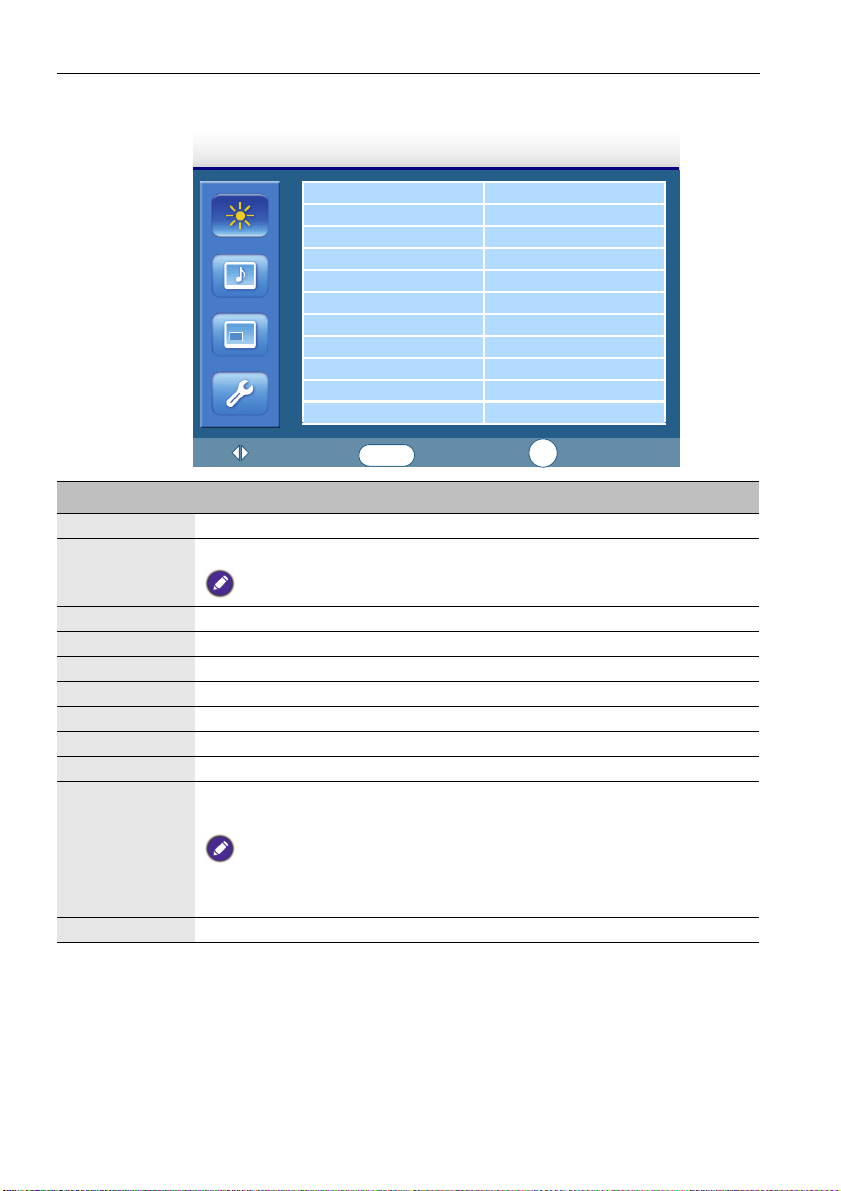
OSD (螢幕顯示) 功能表32
圖片功能表
圖片
圖片模式 標準
背光
對比
亮度
色度
相位
銳利度
色溫 冷色
降低雜訊 中
電影模式 自動
重設
100
50
50
25
25
10
: 移動
ENTER
: 輸入
EXIT
: 離開
名稱 說明
圖片模式 設定顯示模式。
背光 調整螢幕的背光強度。
若將周圍環境光感應器或動態對比技術功能設為開啟,則不適用此功能。
對比 調整影像對比。
亮度 調整影像亮度。
色度 調整影像的色彩濃度。
相位 調整影像相位。
銳利度 調整影像銳利度。
色溫 調整色溫。
降低雜訊 降低由不同媒體播放器所引起的電子影像雜訊。
電影模式 利用偵測圖片內容並套用旋轉 3-2 或 2-2 下拉程序,以獲得自動最佳
化螢幕顯示。圖片會更清晰自然。
• 當顯示並排畫面 (PAP) 時,不適用此功能。
• 此功能可能會依輸出訊號而無法正確處理。
重設 在圖片功能表重設所有設定。
Page 33

聲音功能表
聲音
OSD (螢幕顯示) 功能表 33
聲音模式 標準
高音
低音
平衡 中央聲道
環繞聲 關閉
喇叭 內建
音效來源 音效 1
重設
0
0
: 移動
ENTER
名稱 說明
聲音模式 調整喇叭音效輸出。
動態:加強高音和低音。
標準:一般設定。
自訂:喚回使用者自訂設定。
高音 調整高音。
低音 調整低音。
平衡 調整音訊平衡。
環繞聲 開啟或關閉環繞模式。
喇叭 選取音訊來源。
輸出:針對後方接頭面板上的 AUDIO OUT (R/L),選取音訊輸出來源。
內建:選取內建喇叭的音訊輸出來源。
音效來源 選取音訊輸入來源。
MULTI-MEDIA
RJ-45
USB B
USB A
DisplayPort
重設 在聲音功能表重設所有設定。
: 輸入
DP
HDMI
HDMI
EXIT
DVI-IN
音效 1
: 離開
音效 2
Page 34
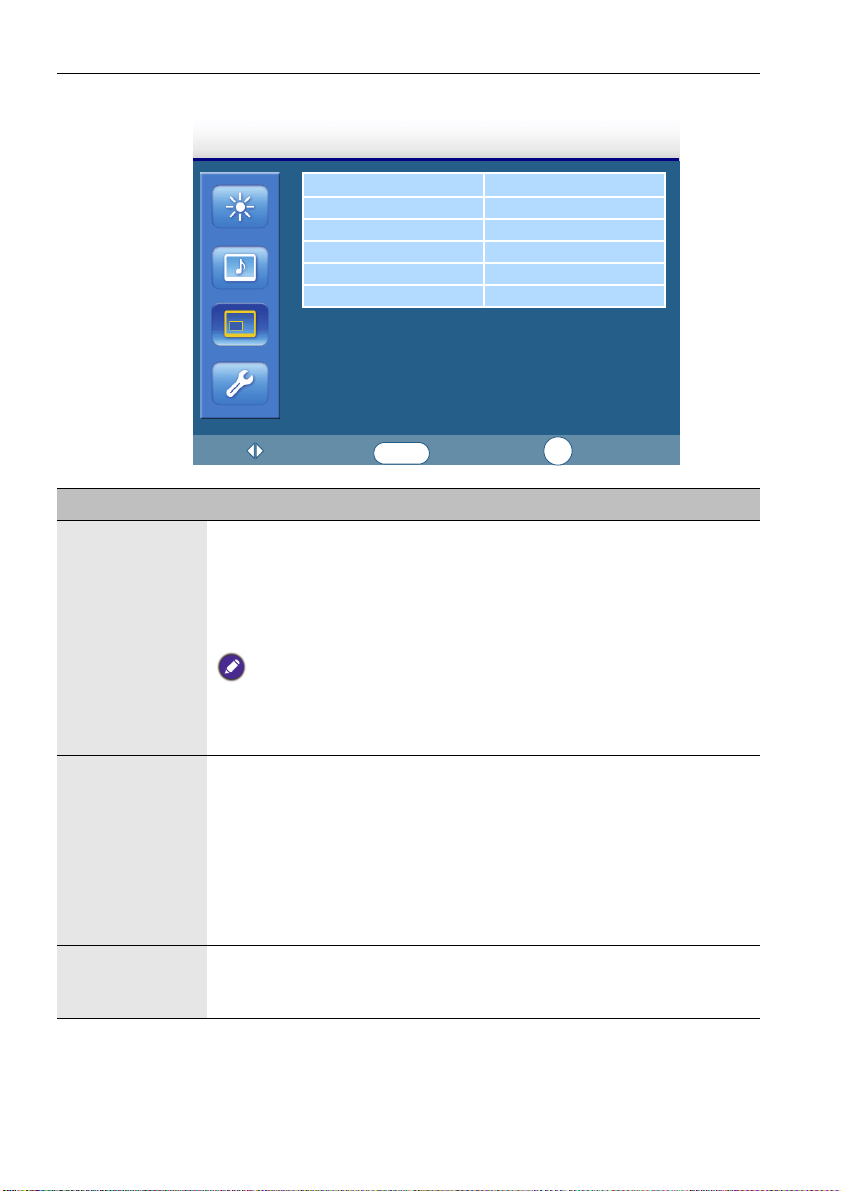
OSD (螢幕顯示) 功能表34
螢幕功能表
螢幕
PAP 設定
顯示牆
長寬比 全螢幕
調整畫面
鎖定 關閉
觸控功能 關閉
: 移動
名稱 說明
PAP 設定
(並列畫面)
• PAP :開啟或關閉 PIP (子母畫面) 和 PBP (並排顯示) 功能。
• 使用中畫面:針對 PIP,選取要操作的主畫面或子畫面。針對 PBP,
ENTER
: 輸入
EXIT
: 離開
選取要操作的左側或右側畫面。切換主 / 子畫面或左 / 右畫面。
• 圖片尺寸:變更子畫面大小。
• 圖片位置:(限 PIP) 變更子畫面位置。
• PAP 不適用於所有訊號源組合。如需支援組合的其他資訊,請參閱第 44 頁的
「支援的 PAP 輸入訊號組合」。
• PAP 模式僅支援使用中畫面的音效。
顯示牆 • 顯示器行數 / 顯示器列數:設定水平 / 垂直方向中使用的顯示器數
目。
• 水平位置 / 垂直位置:設定顯示牆矩陣的水平 / 垂直位置。
• 訊框運算:調整顯示器邊緣的鄰近影像,以獲得最佳化顯示牆的展
示效果。
• LED:開啟或關閉顯示器的電源指示器。
• 開機延遲:選擇啟用或停用開啟畫面矩陣的順序。若已啟用,顯示
器會以最高 10 秒的延遲開啟。
長寬比 設定圖片縱橫比。
• 廣角:以最低失真放大到填滿畫面。
• 鏡頭:放大圖片,保留相同縱橫比。
Page 35

OSD (螢幕顯示) 功能表 35
長寬比
(續)
• 全螢幕:當圖片來源為 4:3 (標準畫質) 時,水平放大圖片以填滿
畫面。當圖片來源為 16:9 (高畫質) 時,以相同的 16:9 縱橫比顯
示。
• 4:3:以 4:3 縱橫比顯示所有圖片來源。
• 全螢幕 1:以垂直方向放大圖片以填滿畫面,並保留相同縱橫比。
圖片周圍可能會出現黑框。
• 全螢幕 2:放大圖片以填滿畫面。
• 實際:以圖片的原始畫素顯示圖片。
針對視訊訊號輸入
4:3 原始訊號源 16:9 原始訊號源
廣角 廣角
鏡頭 鏡頭
全螢幕 全螢幕
4:3 4:3
針對電腦訊號輸入
實際 全螢幕 1 全螢幕 2
Page 36

OSD (螢幕顯示) 功能表36
調整畫面 • 自動調整:設定顯示為每個 VGA 輸出最佳化影像顯示。
• 相位:調整 VGA 輸入影像的相位。
• 時脈頻率:調整 VGA 輸入影像的時脈頻率。
• 水平位置:調整 VGA 輸入影像的水平位置。
• 垂直位置:調整 VGA 輸入影像的垂直位置。
鎖定 鎖定顯示的影像。
觸控功能 開啟時,會停用長寬比、PIP、Overscan 和顯示牆,以獲得最佳化
觸控效能。
此功能僅適用於 VGA、DVI 和 HDMI 輸入。
Page 37

設定功能表
設定
OSD (螢幕顯示) 功能表 37
語言 繁中
排程
省電 高
控制設定 RS-232C
網路設定
設定顯示器 ID
HDMI 控制 關閉
進階
資訊
全部重設
01
: 移動
ENTER
: 輸入
EXIT
名稱 說明
語言 設定 OSD 功能表的偏好語言。
排程 • 日期與時間:設定正確日期和時間。
• 顯示時鐘:設定是否顯示已設定的目前時間。
• 輸入:設定當顯示器下次自動開啟時要顯示的輸入來源。
• 開啟 / 關閉計時器:設定開啟或關閉顯示器的時間。
• 請先設定正確的時間,然後再設定開啟 / 關閉計時器。
• 排程設定重複時,每天設定的優先順序應高於其他週設定。
省電 將顯示器設為在未偵測到訊號時進入省電模式。
• 低:所有來源皆可進入省電模式並喚醒顯示器。
• 高:所有來源皆可進入省電模式,但僅有 VGA 訊號才可喚醒顯示器,
否則您必須在連接其他來源時按下電源按鈕,以喚醒顯示器。
• 關閉:若未偵測到任何來源,則會持續開啟背光。
• 序列來源可將顯示器自省電狀態中喚醒並回復為任何模式。
• 省電設定為高時,顯示器如進入省電或 DC 關閉模式,則無法使用區域網路功能。
控制設定 • RS-232C/LAN:設定控制顯示器的端子。
• IR 傳遞:當透過 RS-232C 纜線連接多部顯示器時,請選取此選項。
- 主要:指定顯示器為遙控器操作的主裝置。只有此顯示器可透過
遙控器操作。
- 次要:指定顯示器為次要裝置。顯示器無法由遙控器操作,並只
會透過 RS-232 連接接收主要顯示器的控制訊號。
網路設定 如需詳細資訊,請參閱第 29 頁的 「網路連線」。
: 離開
Page 38

OSD (螢幕顯示) 功能表38
設定顯示器 ID 連接多部顯示器時,為目前的顯示器指定 ID 編號。
在 RS-232C 控制模式下時使用。
HDMI 控制 使用 HDMI CEC (消費電子控制) 產業標準通訊協定來分享連接之裝
置與顯示器的功能。若要傳送系統命令,您必須使用 HDMI 纜線將顯示
器連接至具備 HDMI CEC 的裝置。選取此功能表中的開啟,您便可以
使用同一個遙控器操作顯示器和連接之裝置的主要功能。
進階 • 自動搜尋:自動偵測可用的輸入來源。
• 自動調整:自動最佳化 VGA 輸入的影像顯示。
• Overscan:開啟或關閉 Overscan 功能。
• RGB 訊號:設定連接至顯示器 HDMI 之視訊設備或電腦的訊號類型。
• 影像保留:自動即時顯示移動圖案,以避免螢幕產生影像殘留。
• OSD 旋轉:調整 OSD 旋轉。
請參閱產品規格,以瞭解哪些機型建議採用直向模式。若以直向模式來操作僅支
援橫向的機型,則可能導致顯示器提早損壞,且無法享有保固。
• OSD 資訊方塊:當選擇開啟,切換視訊輸入或變更時間時,顯示器會
在畫面顯示目前的輸入來源和解析度。若選取關閉,則僅在您按下遙
INFO 時才會顯示螢幕資訊方塊。
控器的
• 動態對比技術:開啟或關閉動態對比技術功能。此功能可增強黑暗場
景的影像對比。
若將周圍環境光感應器功能設為開啟,則不適用此功能。
• 周圍環境光感應器:當選擇開啟時,影像亮度會自動依周圍環境光源
狀況變化進行調整。
資訊 顯示您顯示器的下列資訊。
• 日期
• 型號
• 序號
• 操作時間
• 軟體版本
• LAN 版本
• IP 位址
全部重設 將所有設定還原成出廠預設值。
Page 39

產品資訊
規格
項目 規格
LCD 面板
觸控
玻璃面板 強化玻璃
輸入
輸出
音效
背光
面板大小
像素間距 (mm)
原生解析度 (像素)
2
亮度 (cd/m
對比度 (一般)
動態對比技術
反應時間 (ms)(一般)
面板位元
技術
解析度
容量
精確度
觸控輸出
作業系統
電腦
視訊
音效
控制
電腦
視訊
喇叭
音效
控制
音訊 W (Amp)
內建喇叭
)(一般)
產品資訊 39
RM650
E-LED
65"
0.744
1920 x 1080
360
4000:1
21000:1
8
10 位元
IR Touch (2 點觸控)
32767 x 32767
2 點同時觸控
<1.5 mm (中央區域)
<2.5 mm (邊緣區域)
USB 2.0
Win 2k/XP/Vista/7/8、Linux、
Mac 10.4-10.6 32bit、Android 4.x
O
VGA (D-Sub 15 針腳)
DVI (DVI-D) 、色差視訊 (BNC 插孔) 、
S-Video、YPbPr (RCA 插孔) 、HDMI、
DisplayPort
L/R (RCA 插孔) 、
Line-in (3.5 mm 插孔)
RS-232C (D-Sub 9 針腳) 、
RJ45 (插孔 RJ45 W/LED I)
VGA (D-Sub 15 針腳)
色差視訊 (BNC 插孔)
X
L/R (RCA 插孔)
RS-232C (D-Sub 9 針腳)
12W x 2
12W x 2
Page 40

產品資訊40
電源
環境
機械
功能
供應
100 - 240V AC,50/60 Hz
最高耗電量
待機耗電量
操作時溫度 0 - 40
操作時濕度
10 - 90% (無冷凝)
儲存溫度 -20 - 60
儲存濕度
10 - 95% (無冷凝)
顯示方向
重量 (kg)
尺寸
(寬 x 高 x 深)(mm)
Bezel 尺寸 - T/B/L/R
(mm)
1520.4 x 882 x 107.1
36.9 / 36.9 / 43.9 / 43.9
VGA 菊輪鍊
DVI 菊輪鍊
RS232 控制菊輪鍊
ID 設定
銳利度加強
影像殘留證明
調光 (動態對比技術)
子母畫面 (PIP)
並排畫面 (PBP)
10 Bit 色彩處理
內建視訊牆支援
排程
總開啟時間
診斷 DC 電壓 (12v/5v)
內部溫度感應器
CEC 控制
265 W
< 0.5 W
o
C,32 - 104oF
o
C,4 - 140oF
橫向/直向
63
O
X
O
O
O
O
O
O
O
O
O
O
O
O
O
O
規格與功能如有變更,無須另行通知。
Page 41

尺寸
• RM650
882 (Outline dim.)
820.54 (Opening)
803.52 (Active Area)
37.18
1446.04(Opening)
1520.4(Outline dim.)
1428.48 (Active Area)
產品資訊 41
569.8
30.73
107.1
53.1
100
75
75
100
451.3
400
251.5
241
單位:mm
Page 42
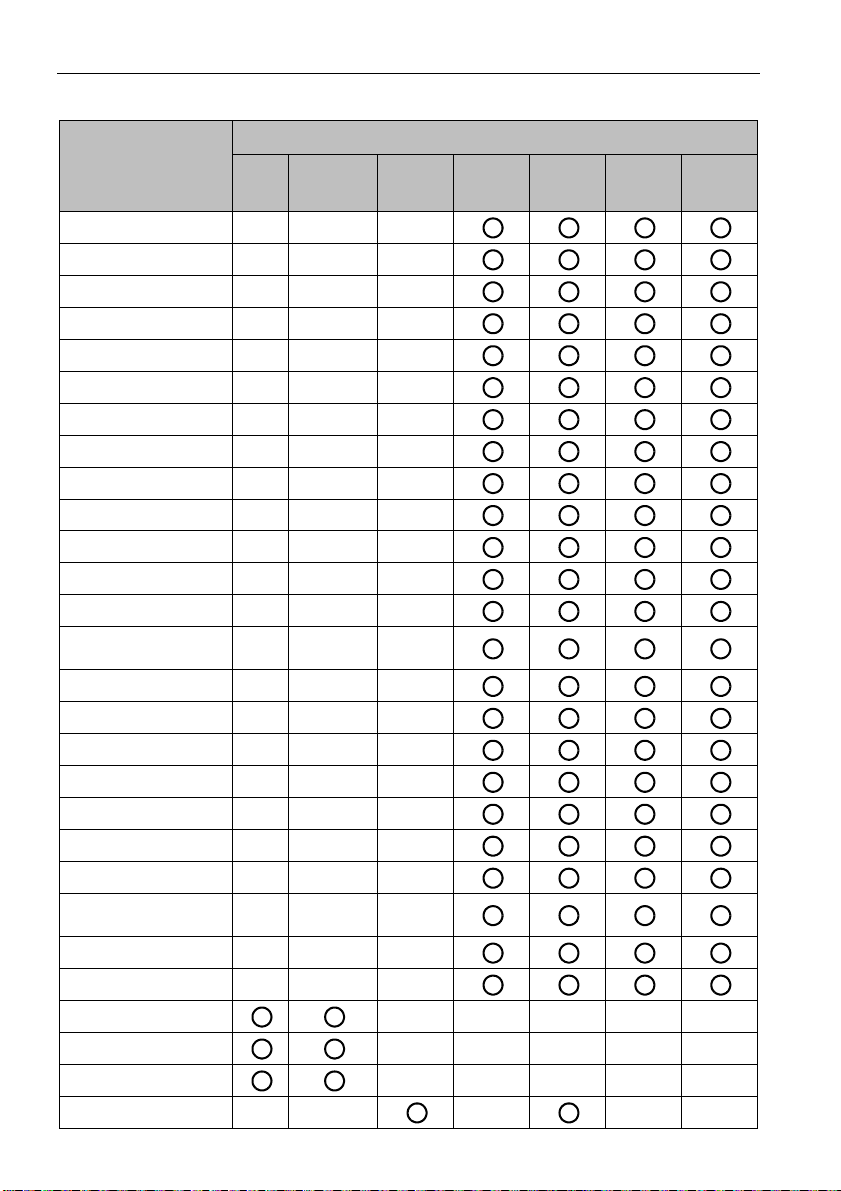
產品資訊42
支援的輸入訊號解析度
解析度
640 x 480 @ 60Hz
640 x 480 @ 67Hz
640 x 480 @ 72Hz
640 x 480 @ 75Hz
720 x 400 @ 70Hz
800 x 600 @ 60Hz
800 x 600 @ 75Hz
832 x 624 @ 75Hz
1024 x 768 @ 60Hz
1024 x 768 @ 75Hz
1152 x 870 @ 75Hz
1280 x 720 @ 60Hz
1280 x 768 @ 60Hz
1280 x 800 @ 60Hz
RB
1280 x 800 @ 60Hz
1280 x 960 @ 60Hz
1280 x 1024 @ 60Hz
1360 x 768 @ 60Hz
1366 x 768 @ 60Hz
1400 x 1050 @ 60Hz
1600 x 1200 @ 60Hz
1680 x 1050 @ 60Hz
RB
1600 x 1050 @ 60Hz
1920 x 1080 @ 60Hz
NTSC-M
NTSC-J
PAL -BDG HI
576i (50Hz)
AV S-Video YPbPr VGA HDMI DVI
輸入來源
Display
Port
Page 43
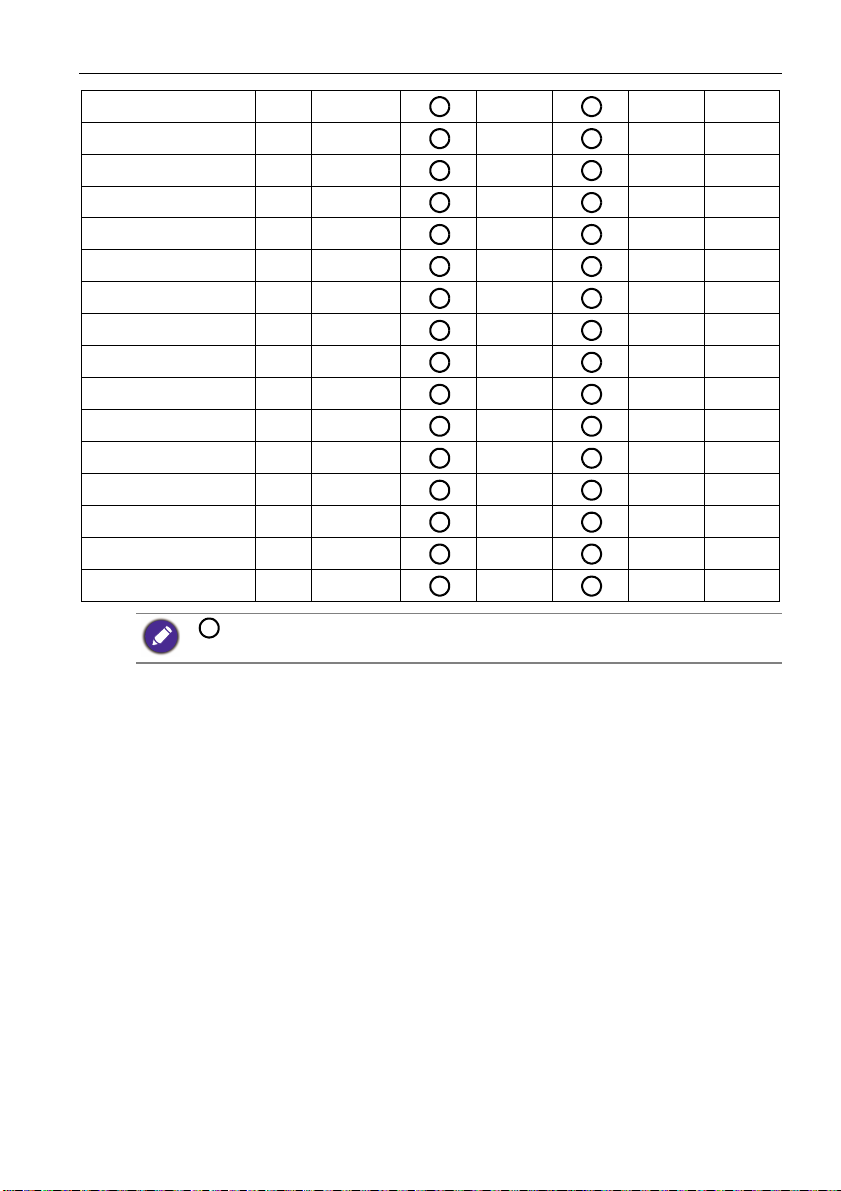
480i (60Hz)
480p (60Hz)
576p (50Hz)
720p (25Hz)
720p (30Hz)
720p (50Hz)
720p (60Hz)
1080i (50Hz)
1080i (60Hz)
1080p (24Hz)
1080p (25Hz)
1080p (30Hz)
1080p (24Psf)
1080p (25Psf)
1080p (50Hz)
1080p (60Hz)
產品資訊 43
• :支援
• 空白:不支援
Page 44

產品資訊44
支援的 PAP 輸入訊號組合
AV S-Video YPbPr VGA DVI HDMI
AV
S-Video
YPbPr
主/左側影像訊號來源
Display
Port
子/右側影像
訊號來源
VGA
DVI
HDMI
Display
Port
Page 45

疑難排解 45
疑難排解
問題 解決方法
沒有影像 檢查下列事項:
• 顯示器是否已開啟? 檢查顯示器的電源指示燈。
• 訊號來源裝置是否已開啟? 開啟裝置並再試一次。
• 是否有任何纜線未接牢? 確認所有纜線皆已接牢。
• 是否在電腦上選擇了不支援的輸出解析度? 請參閱第
42 頁的 「支援的輸入訊號解析度」以選取支援的解析
度,然後再試一次。
• 是否在 DVD 或藍光光碟播放器上選擇了不支援的解析
度? 請參閱第 42 頁的 「支援的輸入訊號解析度」以
選取支援的解析度,然後再試一次。
沒有聲音 檢查下列事項:
• 是否在顯示器或輸入來源裝置上開啟了靜音功能? 關
閉靜音功能或調高音量,然後再試一次。
• 是否有任何纜線未接牢? 確認所有纜線皆已接牢。
電腦輸入影像異常 • 是否在電腦上選擇了不支援的輸出解析度? 請參閱第
42 頁的 「支援的輸入訊號解析度」以選取支援的解析
度,然後再試一次。
• 使用自動調整功能 (請參閱第 36 頁的 「調整畫
面」) ,以讓顯示器自動最佳化顯示電腦影像。
• 若對於自動調整功能的執行結果不滿意,請使用時脈
頻率、相位、水平位置和垂直位置功能來手動調整影
像。
控制面板按鈕沒有作用 是否已將控制面板按鈕鎖定? 請將按鈕解除鎖定,然後
再試一次。
遙控器沒有作用 • 是否已將遙控器功能鎖定? 請將功能解除鎖定,然後
再試一次。
• 檢查電池正負極方向是否正確。
• 檢查電池是否損壞。
• 檢查與顯示器之間的距離和角度。
• 檢查遙控器是否正確對準顯示器遙控器感應窗。
• 檢查遙控器與遙控器感應窗之間是否存有任何障礙物。
• 檢查遙控器感應窗是否處於強烈的日光燈照射,或是
處於日光直射。
• 檢查是否有任何鄰近的傳輸紅外線訊號裝置 (例如電
腦或 PDA) ,而對於遙控器與顯示器之間的訊號傳輸
造成干擾。關閉這些裝置的紅外線功能。
6/4/13
